Jos laskentataulukossa on paljon sarakkeita, voit sovittaa laskentataulukon koon paremmin tulostettavalle sivulle käyttämällä Sovita-asetuksia .
Toimi seuraavasti:
-
Napsauta valintanauhassa Sivun asettelu -välilehteä.
-
Valitse Sovita-ryhmän Leveys-ruudussa 1 sivu ja valitse sitten Korkeus-ruudussa Automaattinen. Sarakkeet näkyvät nyt kaikki samalla sivulla, mutta rivit voivat jatkua useammalle kuin yhdelle sivulle.
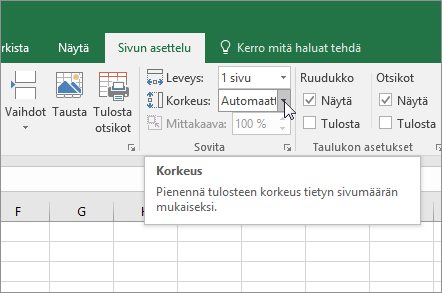
Kun haluat tulostaa laskentataulukkosi yhdellä ainoalla sivulla, valitse Korkeus-ruudussa 1 sivu. Muista kuitenkin, että tämä saattaa tehdä tulosteesta vaikealukuisen, koska Excel pienentää tiedot sivun koon mukaisiksi. Skaalaus-ruudussa näkyvä luku kertoo, kuinka paljon skaalausta käytetään. Jos luku on pieni, on ehkä tarpeen tehdä muita muutoksia ennen tulostamista. Voi esimerkiksi olla tarpeellista muuttaa sivun tulostussuunta pystyasennosta vaaka-asentoon tai käyttää suurempaa paperikokoa. Katso lisätietoja alempana olevasta osasta, joka auttaa ymmärtämään yksityiskohtia laskentataulukon skaalaamisesta painetun sivun kokoon.
-
Voit tulostaa laskentataulukon avaamalla Tulosta-valintaikkunan painamalla CTRL+P ja napsauttamalla sitten OK.
On tärkeää muista seuraavat seikat, jotta laskentataulukon skaalaaminen tarjoaa parhaan käyttökokemuksen:
-
Jos laskentataulukossa on useita sarakkeita, voit joutua vaihtamaan sivun suunnan pystysuorasta vaakasuuntaiseksi. Teet tämän siirtymällä Sivun asettelu > Sivun asetukset > Suunta ja valitsemalla Vaaka.
-
Harkitse suuremman paperikoon käyttämistä, jotta siihen mahtuu useita sarakkeita. Jos haluat vaihtaa oletuspaperikokoa, siirry kohtaan Sivun asettelu > Sivun asetukset > Koko ja valitse sitten haluamasi koko.
-
Käytä Tulostusalue-komentoa (Sivun asetukset -ryhmässä), kun haluat jättää tietyt sarakkeet tai rivit tulostamatta. Jos esimerkiksi haluat tulostaa sarakkeet A–F, mutta et sarakkeita G–Z, määrittele tulostusalue niin, että se sisältää vain sarakkeet A–F.
-
Voit pienentää tai suurentaa laskentataulukkoa niin, että se vastaa paremmin tulostesivun kokoa. Tämän voit tehdä valitsemalla Sivun asetuksissa Valintaikkunan avaimen. Valitse Skaalaus > Skaalaus ja syötä haluamasi prosentit suhteessa normaalikokoon.
Huomautus: Kun haluat pienentää laskentataulukon tulostesivun kokoiseksi, syötä prosenttiluku, joka on alle 100 %. Kun haluat suurentaa laskentataulukon tulostesivun kokoiseksi, syötä prosenttiluku, joka on yli 100 %.
-
Sivun asettelu -näkymä ei ole yhteensopiva Kiinnitä ruudut -komennon kanssa. Ellet halua vapauttaa laskentataulukon rivejä tai sarakkeita, voit jättää väliin Sivun asettelu -näkymän ja käyttää sen sijaan Sovita-asetuksia Sivu-välilehdessä Sivun asetukset -valintaikkunassa. Voit tehdä tämän siirtymällä Sivun asettelu -välilehteen ja napsauttamalla Sivun asetukset - ryhmässä valintaikkunan avainta

-
Kun haluat tulostaa laskentataulukon tietylle määrälle sivuja, valitse Sivun asetuksissa Valintaikkunan avain. Valitse Skaalaus ja syötä molempiin Sovita-ruutuihin laskentataulukon tietojen tulostamisessa käytettävä sivumäärä (leveä ja korkea).
Huomautukset:
-
Excel ohittaa manuaaliset sivunvaihdot, kun käytät Sovita-asetusta.
-
Excel ei venytä tietoja sivujen täyttämiseksi.
-
-
Voit poistaa skaalausvalinnan siirtymällä Tiedosto > Tulosta > Asetukset > Ei skaalausta.
Kun tulostat Excel-laskentataulukon, saatat huomata, että tulosteen fonttikoko ei vastaa odotettua.
Näiden ohjeiden avulla voit skaalata laskentataulukon tulostusta varten suurentamalla tai pienentämällä sen fonttikokoa.
-
Valitse laskentataulukossa Tiedosto > Tulosta.
-
Valitse kohdassa AsetuksetMukautettu skaalaus > Mukautetun skaalauksen asetukset.
-
Valitse Sivu ja valitse Skaalaus-ruudussa prosenttiluku, jonka verran haluat suurentaa tai pienentää fonttikokoa.
-
Tarkista muutokset Tulostuksen esikatselussa ja toista menettely, jos haluat taas fonttikokoa uudelleen.
Huomautus: Ennen kuin valitset Tulosta, tarkista paperikoon asetus tulostimen ominaisuuksissa ja varmista, että tulostimessa on paperia kyseisessä koossa. Jos paperikoon asetus eroaa tulostimessa olevasta paperista, Excel sovittaa tulosteen tulostimessa olevan paperin koon mukaan, jolloin tulostettu laskentataulukko ei välttämättä vastaa tulostuksen esikatselua.
Jos laskentataulukko näkyy Tulostuksen esikatselussa yhdelle ainoalle sivulle mahdutettuna, tarkista, sovelletaanko siihen esimerkiksi skaalausasetusta Sovita taulukko yhdelle sivulle. Katso ohjeet muutosten tekemiseen yllä olevasta osasta.
Tarvitsetko lisäohjeita?
Voit aina kysyä neuvoa Excel Tech Community -yhteisön asiantuntijalta tai saada tukea tukiyhteisöltä.










